何かテキストを書いてみよう(1)
- エディタで文字を書き込み、そのまま終了してみます。
-
会話型テキストエディタを起動して何も操作していなければ、下のような画面になっているはずです。
コマンド入力部という部分にカーソルがあります。カーソルは左右にしか動きません。
上にある広大な領域(ここでテキストを書いたり修正したりといった編集をする)に移動するにはどうしたらいいでしょう。
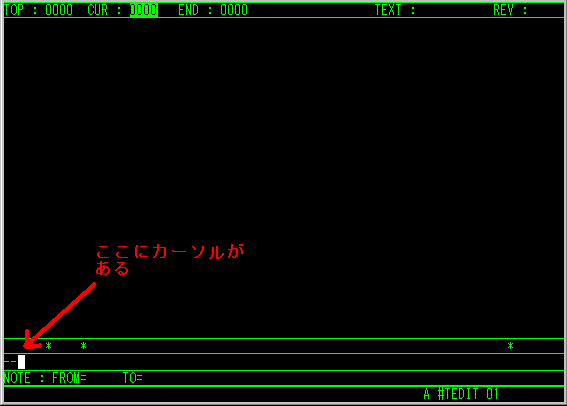
コマンド入力部で「I」と入力して[ENTER]キーを押してください。
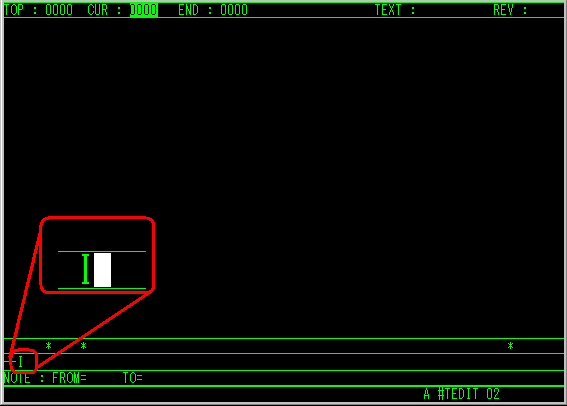
テキスト表示部にカーソルが移動しました。

テキスト表示部でテキストを書きます。
試しに「ABC」と書いて[ENTER]キーを押してみましょう。
この後の動きは、編集するテキストの種類によって変わります。#TEDIT起動時にCOBOLを編集すると指定したときは次のようになります。
[ENTER]キーを押したのでカーソルが次の行へ行くかと思いきや、ちょっとだけカーソルが左に移動しただけでした。
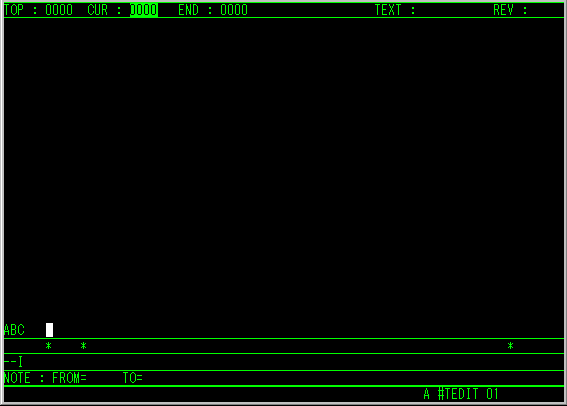
とりあえず理由は後に置いておいて、何回か[ENTER]キーを押してください。
次の行にカーソルが移動します。
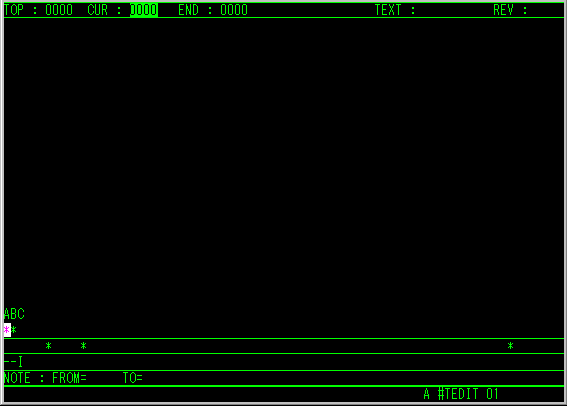
練習なので、続けて適当に何か入力してみてください。
[削除]([DEL])キーを押したらどうなるか、[挿入]([INS])キーを押したらどうなるか、いろいろ試してみてください。
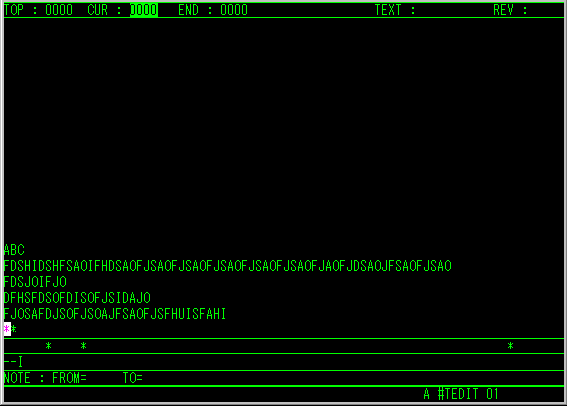
何行か書いてみるといろいろと疑問点が出てきたことでしょう。例えば
- 一番上の行の「ABC」を「ABD」に訂正したいが、どうすればいいのか?キーボードの上矢印キーを押してもカーソルは上に動かないし、今の状態ではひたすら文字を書くことしかできない。
- [ENTER]キーを押してもカーソルが次々に移動するだけで、編集を終わらせるにはどうしたらいいのか?
- キーボードの矢印キーを使って左右に移動していくと突然カーソルが動かなくなってしまう。なぜ?(動かなくなってどうにもならなくなったら、とりあえず昔のキーボードなら[RESET]キー、Windowsのキーボードなら[ESC]キーを押してみてください。)
疑問は追々説明していくとして、まずテキストの編集を終了しましょう。
今の状態で[PF9]キーか[フォーム]キーを押しましょう。
コマンド入力部にカーソルが移動しました。(もし変わらない時は何かのエラーになっている可能性があるので、[RESET]キー(昔のキーボードの場合)か[ESC]キー(Windowsパソコンのキーボードの場合)を押してから、[PF9]か[フォーム]キーを押してみてください。)
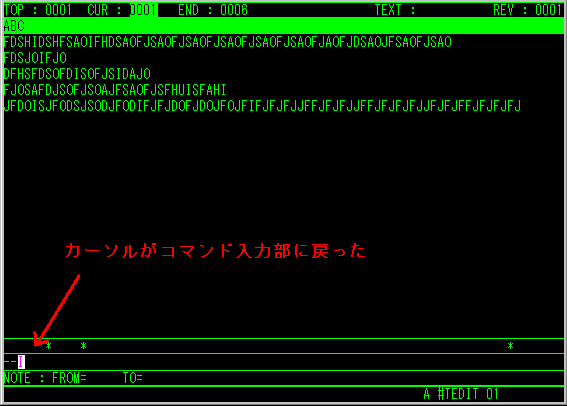
もう一度[PF9]キーか[フォーム]キーを押してみてください。今度はカーソルがテキスト表示部に移動しました。
この状態で矢印キーを使ってカーソルが上下左右に移動できることを確認してください。(左右は自由にいかないところもありますが、これは後で解決します。)最初の行に書いた「ABC」も「ABD」と書き直すこともできますね。

[PF9]キーか[フォーム]キーを何度か押してみてください。[PF9]キーか[フォーム]キーを押すたびに、カーソルがコマンド入力部とテキスト表示部を移動することが理解できました。
この動作は覚えてください。このエディタは、カーソルをコマンド入力部とテキスト表示部に交互に移動しながら、テキストを編集していきます。
練習なので、テキストは保存せずにエディタを終了します。保存方法はずっと後に説明していますので、保存したい人はそこを読んでください。
コマンド入力部に移動して、「Q」と入力し[ENTER]キーを押します。
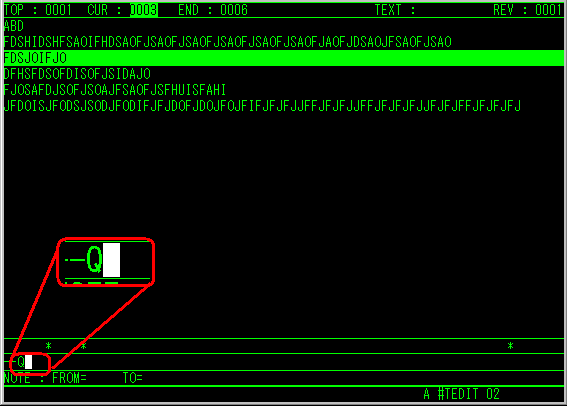
テキストを保存せずに終了しようとしているので、警告が表示されました。
今回はそれでいいので、[RESET]キー(か[ESC]キー)を押して警告を解除し、もう一度「Q」と入力して[ENTER]キーを押します。
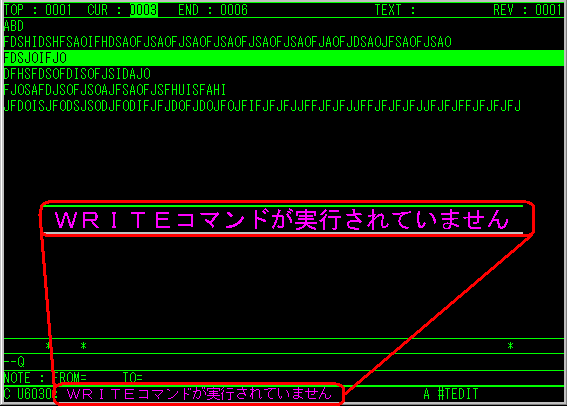
会話型テキストエディタが終了しました。
一通りテキストを書いてみて、「何となく使うことはできたが、なかなか難しいな」という感触だったのではないでしょうか。 次のページでは、いろいろと操作しながら、もう少し詳しく見ていきましょう。
